Se sei un vero fan di Windows, probabilmente conoscerai molto bene l’utilità MSCONFIG. È un’importante utilità di sistema che ti consente di gestire il processo di avvio di Windows.
Con MSCONFIG, puoi trovare quali app vengono eseguite all’avvio e abilitarle/disabilitarle di conseguenza. Puoi anche eseguire un avvio pulito, modificare i parametri di avvio e apportare molte modifiche a livello di sistema.
Esistono diversi modi per accedere a MSConfig su Windows 11: tramite il comando RUN, Windows Search, Command Prompt o File Explorer. Ecco i modi migliori per aprire MSConfig in Windows 11.
spettacolo
1. Aprire MSConfig tramite la ricerca di Windows
Il modo più semplice per aprire l’utilità MSConfig su Windows 11 è utilizzare la Ricerca di Windows. Ecco cosa devi fare.
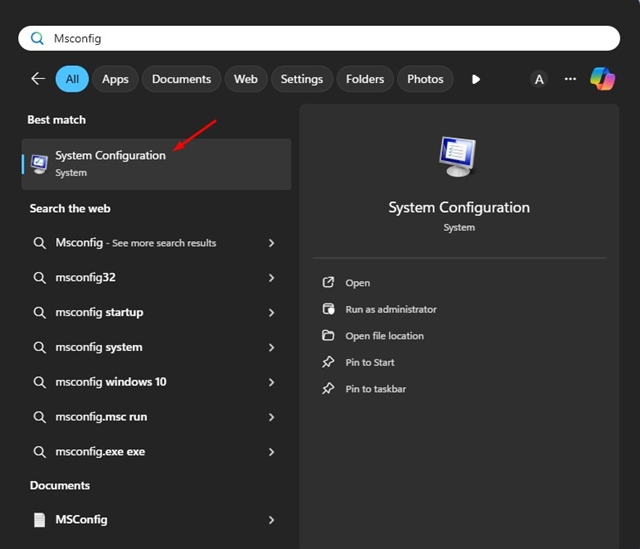
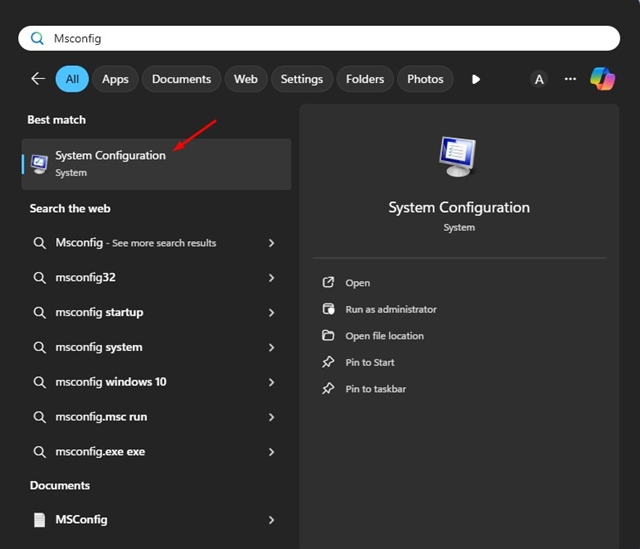
1. Fai clic sul pulsante Windows Search nella barra delle applicazioni. Se hai nascosto Windows Search, premi Windows + S per visualizzare il menu Search.
2. Nella ricerca di Windows, digitare msconfig.
3. Quindi, apri l’app Configurazione di sistema dall’elenco dei risultati più corrispondenti.
2. Aprire MSConfig su Windows 11 tramite ESEGUI
Un altro modo più semplice per aprire l’utilità MSConfig su Windows 11 è usare lo strumento Esegui. Ecco come.
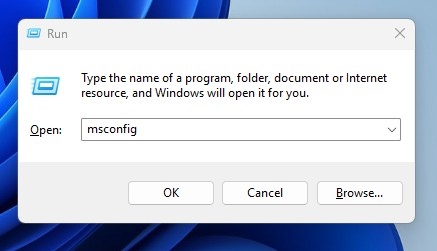
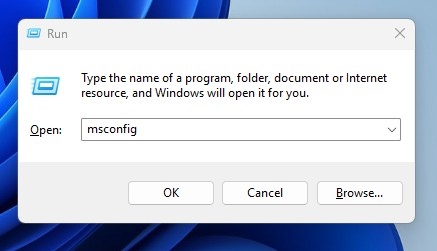
1. Premere il tasto Windows + R sulla tastiera.
2. Verrà aperta la finestra di dialogo ESEGUI.
3. Digitare msconfig nella finestra di dialogo ESEGUI e fare clic su OK.
4. Verrà aperta l’utilità Configurazione di sistema su Windows 11.
3. Avviare MSConfig su Windows 11 utilizzando il prompt dei comandi
Se sei un utente pro, vorrai avviare l’utilità MSConfig tramite Prompt dei comandi. Per farlo, segui questi passaggi.
1. Digita Prompt dei comandi nella ricerca di Windows 11. Quindi, fai clic con il pulsante destro del mouse sul Prompt dei comandi e seleziona Esegui come amministratore.
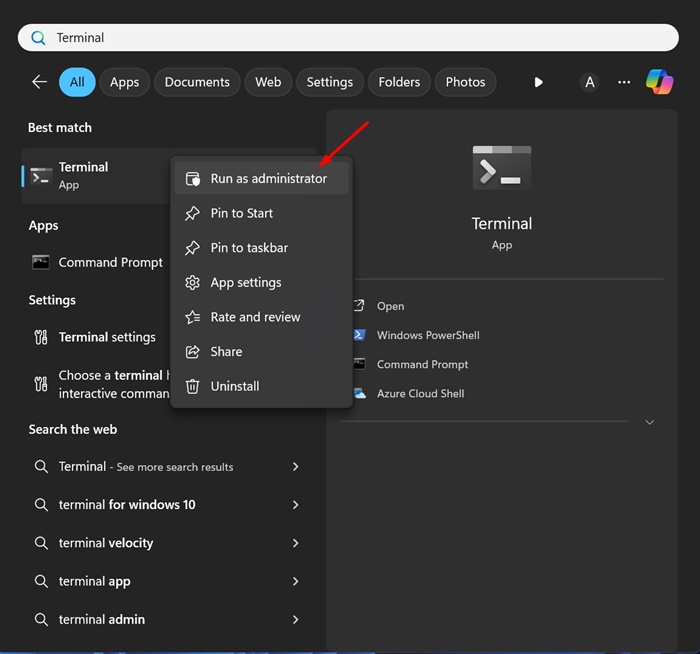
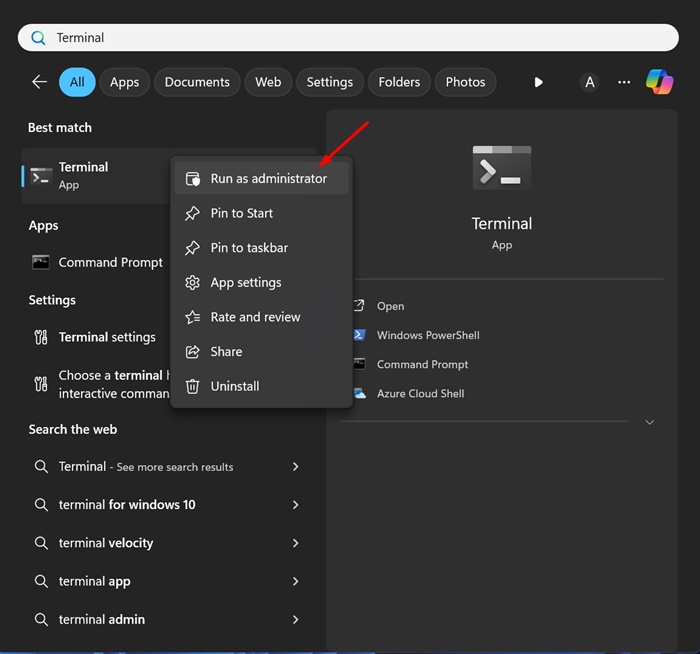
2. Quando si apre il Prompt dei comandi, digitare msconfig e premere Invio.
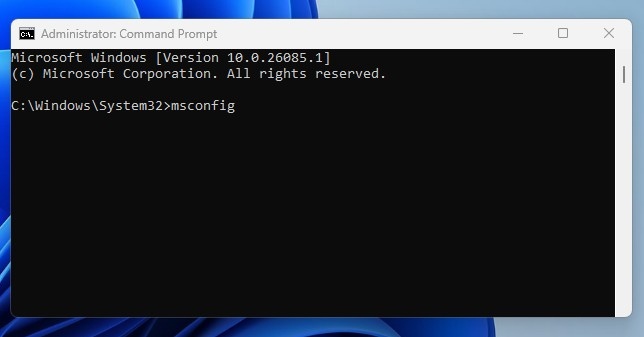
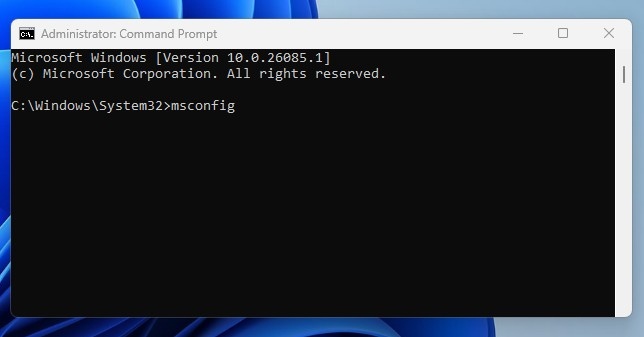
3. Il prompt dei comandi avvierà immediatamente l’utilità di configurazione del sistema.
4. Avviare l’utilità MSConfig tramite Esplora file
Se non riesci ad accedere all’utilità MSConfig seguendo i metodi condivisi sopra, puoi provare questo. L’avvio di MSConfig tramite Esplora file richiede di esplorare la cartella di sistema 32 e di avviare il file msconfig.exe.
1. Apri Esplora file sul tuo PC Windows 11.
2. Quindi, vai a questo percorso:
C:\Windows\System32
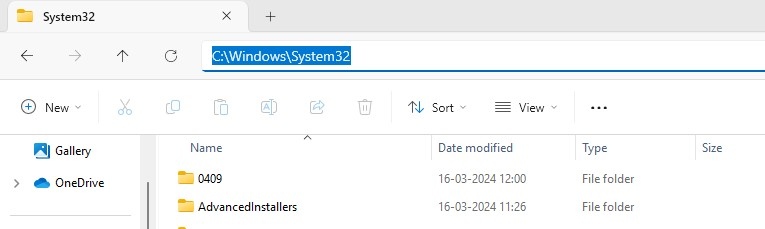
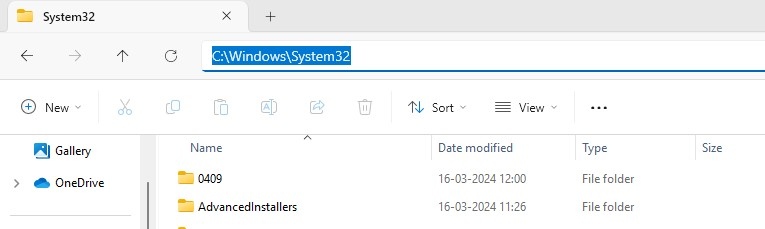
3. Troverai molti file e cartelle in questo percorso. Trova e fai doppio clic sul file msconfig.exe.
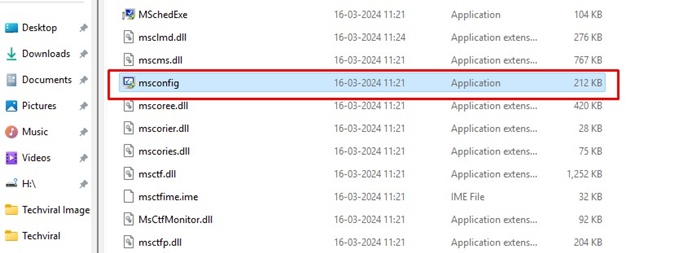
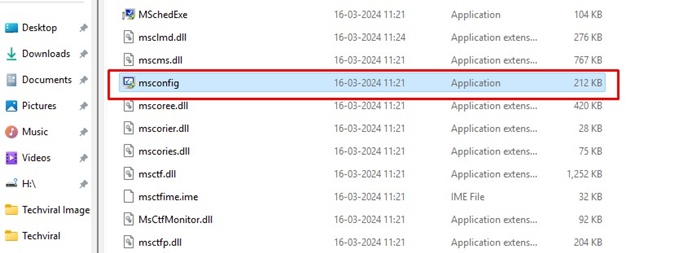
4. Verrà avviata l’app Configurazione di sistema sul tuo PC.
Questi sono i quattro modi per avviare MSConfig o l’utilità di configurazione di sistema su Windows 11. Se hai bisogno di ulteriore aiuto, faccelo sapere nei commenti. Inoltre, se trovi utile questa guida, condividila con altri.
